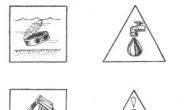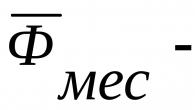Nomenklatura dobavljača
Direktorij nomenklature partnera pohranjuje informacije o nomenklaturi partnera onako kako je zabilježena u partnerskom programu. Imenik se popunjava podacima o nazivu i broju artikla iz asortimana partnera. Također je moguće popuniti podatke o grupi artikala partnera ako se podaci o grupama artikala kreiraju u partnerskom programu.
U imeniku Nomenklatura partnera moguće je postaviti odnos između pozicija nomenklature partnera i pozicija nomenklature u našem programu. Da biste to učinili, u kartici zapisa određenog partnera iz imenika Nomenklature postavite zapis artikla koji odgovara zapisu artikla partnera.
Prilikom registracije cijena i uslova isporuke koriste se podaci o asortimanu partnera (dokument
Fiksiranje cijena dobavljača), te tokom izvršenja isporuke Nalog dobavljaču, Prijem robe i usluga.
Bilješka. Dozvoljeno je navesti nomenklaturu partnera samo kada je u sekciji
Administracija/Postavke stavke Funkcionalna opcija Nomenklature dobavljača je omogućena.
Kako se utvrđuje odnos između pozicije navedene u cenovniku dobavljača i pozicije u našem cenovniku?
U kartici novokreiranog zapisa artikla partnera izaberite zapis artikla u bazi podataka preduzeća koji odgovara zapisu artikla partnera. Odabir odgovarajućeg zapisa vrši se iz imenika Nomenklature. Istovremeno, moguće je u obliku odgovarajućeg zapisa naznačiti zapis koji ima zadatu karakteristiku i/ili pakiranje.
Kako se popunjavaju podaci o nazivu i broju artikla partnera ako su cijene u cjeniku partnera prikazane s obzirom na ambalažu i karakteristike robe?
U karticu novonastalog zapisa partnera upisuje se naziv teksta i broj artikla koji služe za identifikaciju zapisa artikla u partnerskom programu. Dužina imena ne može biti veća od 100 karaktera.
Naziv zapisa partnera može se kreirati na osnovu podataka o zapisu stavke koji odgovara stavci partnera u programu preduzeća. Ova prilika je zgodna za korištenje kada partner postavlja različite cijene za robu koja ima različite karakteristike ili različito pakovanje robe.
Primjer. Dobavljač je dostavio cjenovnik koji je naveo različite cijene za različita pakovanja robe.
Proizvod Šećer košta 100 rubalja po pakiranju i 1000 rubalja po vrećici, težine 50 kg. U ovom slučaju popunjavaju se dva unosa u imeniku Nomenklature dobavljača, sa istim proizvodom Šećer, ali sa različitim vrstama pakovanja (pakovanje i vreća), koji je odobren. Kako bi se ovaj proizvod brzo identificirao sljedeći put kada se ovaj unos evidentira, naziv unosa je naznačen kao Nomenklatura, pakovanje. Tako su slike u direktoriju
Nomenklatura dobavljača će evidentirati dva zapisa sa sljedećim nazivima: Šećer, pakovanje i Šećer, vreća. Oni će odgovarati istom unosu u imeniku Nomenklature, ali sa drugom vrstom pakovanja. Za robu sa različitim pakovanjima moraju se odrediti različite vrste cijena. U datom primjeru, za proizvod Šećer, pakovanje, dozvoljeno je navesti vrstu cijene - mala veleprodaja, a za proizvod Šećer, vreća - veleprodajne cijene.
1C:ERP 2.1 omogućava registraciju cijena dobavljača na tri načina:
1. Ručno, kreiranjem dokumenata Registracija cijena dobavljača (Nabavke - Cijene dobavljača (cjenovnici) - Istorija promjena cijena)
2. Automatska registracija cijena na osnovu podataka dokumenata iz Prijema robe i usluga (ako su odgovarajuća podešavanja navedena u ugovorima sa dobavljačem)
Prije početka rada sa registracijom cijene morate izvršiti sljedeće sistemske postavke:
1. Da biste registrovali nekoliko vrsta cijena dobavljača, na primjer, veleprodajne i maloprodajne, morate postaviti ovu opciju u postavkama Administracija – Marketing i planiranje – Marketing – Nekoliko vrsta cijena (Sl.1)
2. Da biste mogli preuzeti cijene dobavljača, navodeći nazive nomenklature dobavljača, mora se odabrati postavka: Administracija – Podešavanje sistemskih parametara – Nomenklatura – Dodatne informacije – Nomenklatura dobavljača (Sl. 2).

Stavku dobavljača možete kreirati prije učitavanja cjenovnika dobavljača ili tokom procesa učitavanja.
Da biste ručno kreirali artikl dobavljača, potrebno je da otvorite karticu druge ugovorne strane koja će posjedovati ovu stavku (Nabavka - Rad sa dobavljačima - Dobavljači) na listi Idi... Nomenklatura dobavljača koristeći naredbu Stvoriti otvorite formu za unos u kojoj ćete označiti Ime I Usklađenost sa nomenklaturom imenika dobavljača Nomenklatura (Sl. 3). Prilikom kreiranja možete odrediti i artikl dobavljača za učitavanje cjenovnika po artiklu, u slučaju promjene naziva dobavljača, ili grešaka pri kucanju naziva, to će eliminirati dupliranje stavki.

Učitavanje cijena dobavljača vrši se pomoću obrade Cijene dobavljača (cjenovnici) Ova obrada se može otvoriti u kartici dobavljača čije cijene treba učitati, ili direktno u rubrici Nabavka - Rad sa dobavljačima - Cijene dobavljača (cjenovnici). ).
Neka dokument sa cijenama dobavljača izgleda ovako (slika 4).

Sa kartice druge ugovorne strane možete preći na preuzimanje njenih cijena pomoću komande u grupi Idi... Cenovnik (Sl. 5).



U prozoru koji se otvori Odabir tipova cijena (slika 8) potrebno je da izaberete one vrste cena koje će se dalje koristiti kao naslovi kolona (vidi sliku 7). Ako tip cijene dobavljača nije prethodno kreiran, možete ga dodati u ovoj fazi (dugme Dodati ).

Sada, kao što sugeriraju informacije na obrascu, potrebno je kopirati raspon podataka iz Excel datoteke u međuspremnik i zalijepiti ga u tabelu (slika 9). Nakon toga, ako je potrebno, možete uređivati podatke direktno u ćelijama tablice, na primjer, promijeniti cijene.

Nakon pritiska na dugme Dalje vrši se pretraga korespondencije unesenih podataka sa podacima baze informacija. Uneseni artikl se traži u imeniku Nomenklature dobavljača. Ako je unet članak, onda se pretraga vrši po artiklu, u suprotnom po imenu. U prozoru koji se otvori možete vidjeti one artikle iz nomenklature dobavljača za koje nije pronađeno podudaranje u imeniku Nomenklatura dobavljača , korespondencije se mogu postaviti ručno; u našem primjeru ih nema (slika 10).


Ako se prilikom učitavanja podataka iz Excel datoteke u tablicu otkrije bilo koja pozicija dobavljačeve stavke za koju korespondencija nije navedena u imeniku Nomenklatura , tada će ovaj red tabele biti označen bojom fonta (slika 12).

Sve takve pozicije se mogu prikupiti odabirom Prikaži stavke - bez premca (Sl.13.)

U koloni Nomenklatura treba popraviti <пропущена при регистрации> - odaberite željenu poziciju u imeniku Nomenklatura . Ako ne postoji, možete ga kreirati pozivom naredbe Create
Direktno u obradi (upišite traženo ime, pojaviće se naredbe Prikaži sve, Kreiraj ili postavite kursor u ćeliju Nomenklatura i pritisnite tipku F8 (slika 14).

Idite u imenik Nomenklatura , tamo kreirajte unos koji želite, a zatim se vratite da ga odaberete za podudaranje.

Nakon registracije cijena u imeniku Nomenklatura dobavljača Pojaviće se unos kreiran tokom učitavanja (slika 16).

Cijene se bilježe. Mi smo u poziciji Cijene dobavljača (cjenovnici) (vidi sliku 6).
Koristeći komandu Istorija promjena cijena (vidi sl. 6-2) možete vidjeti listu registrovanih dokumenata Registracija cijena dobavljača (Sl. 17).

Cenovnik se generiše pomoću dugmeta Forma (Pogledajte sliku 6-3). U prozoru Postavljanje parametara cjenovnika (Sl. 18) potrebno je podesiti parametre za odabir stavki. Ako parametri nisu postavljeni, popunjava se cijela lista stavki. Koristeći opciju podešavanja Napredno tipa, možete postaviti složenije opcije odabira sa grupiranjem uslova (i, ili, maksimum, minimum), mogućnošću odabira prema bilo kojim detaljima nomenklature itd. Na obeleživaču Kolone cjenik, konfiguriše se lista cijena koje je potrebno dodijeliti. Odabrane postavke odabira se pohranjuju za sljedeću radnu sesiju.

Odaberimo podatke By nomenklatura (Sl. 19).

uredu – cjenovnik je generiran (Sl. 20).

Cijene u cjenovniku se mogu mijenjati. Da biste to učinili, morate iskoristiti direktnu promjenu cijena u ćelijama. Za spremanje izmijenjenih cijena u cjenovnik potrebno je kliknuti na dugme Primijenite izmijenjene cijene (Sl. 21). Kada pokrenete ovu naredbu, dokument će biti automatski kreiran Registracija cijena dobavljača sa listom registrovanih cijena.

Često u praksi dolazi do situacije kada imenik nomenklature u 1C postane "zbunjen". Postoji mnogo nomenklaturnih stavki sa gotovo identičnim nazivima. Na primjer:
Vrhunsko pšenično brašno
itd. Zapravo, to mogu biti iste sirovine: vrhunsko pšenično brašno.
Zapuštena referentna knjiga proizvoda ometa vođenje evidencije i analizu podataka.
Zašto se ovo dešava? sta da radim?
Za početak, podijelimo nomenklaturu u 2 glavne grupe:
1. grupa: nomenklatura “od čega ga pravimo”. Ova grupa uključuje materijale, sirovine, ambalažu, poluproizvode, komponente itd. Ovo je takozvana „ulazna grupa“ nomenklature. Uglavnom se sastoji od robe i materijala kupljenih od dobavljača, kao i vlastitih poluproizvoda.
2. grupa: nomenklatura "šta mi radimo". U ovu grupu spadaju gotovi proizvodi naše proizvodnje.
Unutar ove dvije grupe možete napraviti mnoge pogodne podgrupe. Na primjer, odvojite sirovine, materijale i poluproizvode u grupu 1.
Kod druge grupe (naši gotovi proizvodi) obično ima manje problema sa unosom artikala nego kod prve.
Korak 1. Počnimo s dovođenjem stvari u red u grupi gotovih proizvoda.
Preduzeće treba da napravi propise za unos stavki u bazu podataka: ko je odgovoran za koje informacije i proceduru. Možete razviti obrazac „Kartica odobrenja artikla” i regulirati postupak odobravanja podataka kartice i odgovornost za unos podataka u 1C.
Bitan! Potreban je digitalni kod artikla/proizvoda. Možete razviti sistem članaka za uključivanje u bazu podataka. Članak se može razlikovati od koda, ili može biti jednak kodu. U osnovi, programeri traže da razdvoje ova dva polja: na primjer, članak postavlja korisnik, a kod dodjeljuje program. Ali u praksi nismo naišli na poteškoće u radu sa programom kada su kod i članak jednaki. Članak i kod moraju biti jedinstveni.
U 1C ERP-u kontrola nad jedinstvenošću artikla postavlja se u tipu artikla - postavke kreiranja. Označite kućicu „Kontrola jedinstvenosti“.
Imajte na umu da ćete prilikom rada s lancima trgovina najvjerovatnije morati dopuniti direktorij nomenklature gotovih proizvoda u 1C konceptom kao što je PLU kod. Ovo je šifra proizvoda koju vašim proizvodima dodjeljuje sam lanac trgovine, tako da je lakše unijeti naš proizvod u bazu podataka kada stigne u skladište trgovine.
Korak 2. Stavku od dobavljača unosimo u program.
Pažnja, računovođe! Često, računovođa ili druga osoba koja registruje prijem robe od dobavljača smatra svojom dužnošću da unese stavku pod potpuno istim imenom kao i dobavljača koji je naveden u dokumentu. Ako ste od dobavljača primili visokokvalitetno psh brašno, onda morate hitno trčati da kreirate nomenklaturu „psh brašno visokog kvaliteta“. Nomenklatura “dragocjeno brašno” stigla je od drugog dobavljača, trčali smo da kreiramo nomenklaturu “pripremiti brašno”. Sve! Kraj nomenklature i skladišnog priručnika sa proizvodnim računovodstvom!
Preduzeće mora izraditi propise za uvođenje novog artikla od dobavljača.
Ovo je posebno važno za kupovinu sirovina. Uobičajeno, odjel za dolaznu kontrolu kvaliteta može kreirati karticu za novu stavku. Radi pojednostavljenja situacije, na obrascu TORG12 od dobavljača, osoba odgovorna za prijem sirovina mora napisati naziv ili šifru/članak naše nomenklature za računovodstvo ili navesti novi naziv za uspostavljanje podataka. Dakle, postoji korespondencija između nomenklature dobavljača i naše nomenklature.
Računovođa na osnovu ovih podataka ispravno unosi inventar u bazu podataka.
Pogledajmo primjer kako stvoriti korespondenciju između naše nomenklature i nomenklature dobavljača u bazi podataka 1C ERP.
- U meniju Glavni podaci i administracija - Podešavanje matičnih podataka i sekcija - Nomenklatura u odeljku za dodatne informacije označite polje "listu dobavljača".
2. U meniju Glavni podaci i administracija - Glavni podaci - Ugovorne strane u odjeljku partneri na kartici "nomenklatura dobavljača" U dijaloškom okviru popunjavamo korespondenciju između nomenklature dobavljača i našeg imenika nomenklature u 1c ERP-u.

3. Prilikom kreiranja dokumenta Prijem robe i usluga pojavljuje se dodatno polje za unos nomenklature dobavljača.

Vrhunsko brašno od dobavljača - naziv nomenklature u dokumentu dobavljača. Izabrana je naša nomenklaturna opcija: pšenično brašno 1. razreda.
Time se rješava problem vođenja evidencije o proizvodnom asortimanu preduzeća i usaglašavanja sa dobavljačem.
Program vam omogućava da registrujete asortiman naših dobavljača u informacijskoj bazi naše kompanije. Za to se koristi priručnik. Nomenklatura dobavljača, u kojoj je nomenklatura ortaka pohranjena u obliku u kojem je upisana u bazu podataka partnera. Prije korištenja stavki dobavljača u računovodstvenim postavkama, morate označiti potvrdni okvir Koristite nomenklaturu dobavljača.
Imenik sadrži informacije o nazivu i broju artikla iz asortimana partnera. Ako baza podataka partnera sadrži informacije o grupama artikala, tada se hijerarhija može odraziti u našoj bazi podataka. U imeniku Nomenklatura dobavljača Možete uspostaviti korespondenciju između artikala partnera i artikala u našoj bazi podataka. Da biste to učinili, u kartici određene pozicije nomenklature partnera, iz imenika Nomenklature, izaberite stavku nomenklature koja odgovara poziciji nomenklature partnera. Usklađenost sa nomenklaturom dobavljača može se utvrditi u pogledu karakteristika i pakovanja naše nomenklature.
Podaci o nomenklaturi partnera mogu se koristiti prilikom popunjavanja sljedećih dokumenata:
- Registracija cijena dobavljača;
- Narudžba dobavljaču;
- Prijem robe i usluga;
- Punomoćje za primanje robe;
- Povrat robe dobavljaču.
Roba, prilikom odabira artikla dobavljača otvara se obrazac za odabir u kojem možete podesiti sljedeće odabire:
- Sve pozicije koje se mogu upariti sa "" Nomenklatura dobavljača u poređenju sa našom nomenklaturom za koju je odabrana nomenklatura dobavljača, kao i sa elementima za koje nije naznačena usklađenost s našom nomenklaturom;
- Sve pozicije koje se podudaraju sa "" - Stavljam elemente direktorija na listu izbora Nomenklatura dobavljača u poređenju sa našom nomenklaturom za koju je odabrana nomenklatura dobavljača;
- Sve pozicije– Stavljam sve elemente imenika u listu za odabir Nomenklatura dobavljača.
Ako je lista postavljena na izbor Sve pozicije, tada je stavka dobavljača u usporedbi s drugom stavkom označena sivom bojom; stavka dobavljača koja se ne podudara sa stavkom je označena plavom bojom. Za takve elemente, na dnu obrasca se prikazuje tooltip. Stavka dobavljača koja se podudara sa artiklom za koji se vrši selekcija ispisuje se u listi standardnim fontom.
U navedenim dokumentima prilikom popunjavanja tabelarnog dijela Roba, prilikom odabira nomenklature dobavljača (ako joj naša nomenklatura odgovara), polje se automatski popunjava Nomenklatura. Također, prilikom popunjavanja naše nomenklature, ako se pronađe jedno podudaranje, program će popuniti polje Nomenklatura dobavljača. Ako se pronađe više podudaranja, onda polje Nomenklatura dobavljačaće biti obrisan, a prilikom popunjavanja moći ćete da odaberete artikl dobavljača sa pronađene liste (pogledajte sliku ispod).
Prilikom izvođenja dokumenata Registracija cijena dobavljača,Naručite dobavljaču,Prijem robe i usluga,Vraćanje robe dobavljaču, kao i prilikom snimanja dokumenta Punomoćje za prijem robe Ako se nomenklatura dobavljača ne poklapa s našom, tada se poređenje vrši automatski od strane programa. Ako izaberete potvrdni okvir u dokumentima Sve radnje - Ne potvrđivati podudarne stavke, tada se prilikom popunjavanja tabelarnih dijelova neće vršiti izbor odgovarajućih stavki, a ni kod knjiženja i evidentiranja neće se vršiti automatsko poređenje.
Za brzi prelazak na nomenklaturu dobavljača u tabelarnom dijelu gore navedenih dokumenata, možete koristiti naredbu u kontekstualnom meniju tabelarnog dijela Idite na nomenklaturu dobavljača. Komanda otvara listu artikala dobavljača u poređenju sa našim artiklima, red sa kojim je istaknut u tabelarnom delu dokumenata.
Prilikom promjene dobavljača u dokumentima, polja Nomenklatura dobavljača u tabelarnom delu dokumenata se brišu.
Kada držite dokument Registracija cijena dobavljača ili u trenutku evidentiranja u obrascu artikla dobavljača, ako već postoji podudarna stavka za artikl dobavljača, tada se korisnik o tome obavještava i pita da li da evidentira novu stavku dobavljača.
Oh, ova pitanja... Dakle, redom.
U 1C postoje dva direktorija: Nomenklatura i Nomenklatura dobavljača.
Šta je Nomenklatura - nadam se da ne zahtijeva nikakvo objašnjenje - to je glavna referentna knjiga za svo računovodstvo u svemu. Šta je Nomenklatura dobavljača? Za razliku od samo “nomenklature”, ovo je imenik posebne namjene. Praktično nigdje ne učestvuje (ne može se koristiti za kreiranje bilansa, prodaju itd. itd.).Njegov glavni zadatak je da sadrži isključivo zapise iz cjenovnika dobavljača o nazivima proizvoda (kao i artiklima, šiframa dobavljača).
Treba ga koristiti samo ako se vaši članci i nazivi razlikuju. Ako nema neslaganja, biće nepotrebno koristiti ga i zatrpati bazu podataka.
Sadrži samo nekoliko detalja Partner (veza na imenik partnera), Članak, Naziv, Identifikator (ovo su sve tekstualna polja) i Nomenklatura pažnje (ovo je veza do glavnog imenika!). Odnosno, u suštini se u element asortimana dobavljača unosi link na vaš proizvod i popunjavaju se tekstualna polja za artikal, naziv i identifikator asortimana dobavljača.
Pošto ovaj direktorij ima polje Partner, to znači da tamo može biti mnogo unosa za svaki vaš element. Ako 1 proizvod dolazi od 5 dobavljača, možete kreirati 5 artikala sa vezom na jednog od vaših. Svaki će imati svoj broj artikla ili naziv dobavljača.
Korištenje nomenklature dobavljača
Kao što sam gore opisao, ovaj priručnik treba koristiti samo u slučaju neslaganja u nomenklaturi.U našoj obradi Učitavanja cjenovnika u 1C, ovaj direktorij se koristi u svrhu automatskog pretraživanja postojećih zapisa. I stvaranje ih ako se te korespondencije uspostave.
Na kartici Rezultat uvoza postoje dugmad Kreiraj stavku i Kreiraj stavku dobavljača. Drugu naredbu treba koristiti nakon što je stavka iz 1C koja joj odgovara odabrana za liniju sa proizvodom dobavljača.
Obrada ima ugrađen moćan Fuzzy Search formular, koji služi za poluautomatsko poređenje artikala ako je učitan cjenik dobavljača za koji još nije zabilježena poređenja u 1C (ili kada se pojave novi artikli)
Kako omogućiti pretragu u modulu uvoza cjenovnika
Pažnja! Ako imate zapise o nomenklaturi dobavljača, na kartici Postavke pretraživanja - opcije koje su odgovorne za pretraživanje u ovom direktoriju počinju riječima Nomenklatura dobavljača. Pretraga se vrši odabirom na osnovu partnera navedenog u postavkama preuzimanja.Dodatne informacije o UNF
Mnogi ljudi ne mogu pronaći kako da uključe nomenklaturu dobavljača u 1C UNF 1.6 (uprava naše kompanije)odgovor:
U 1C UNF ovaj direktorij je uključen kada je funkcija EDF omogućena
Link na temu foruma